Die URI "ms-settings:gaming-trueplay" wird in Windows 10 und 11 verwendet, um direkt auf die TruePlay-Einstellungen im Gaming-Bereich zuzugreifen.
TruePlay ist eine Funktion, die in Windows integriert ist und hauptsächlich für Spieler gedacht ist, um ihre Spieleerfahrung zu verbessern. Hier ist eine ausführliche Beschreibung der Verfügbarkeit und Funktionalität dieser URI in verschiedenen Windows-Versionen und Build-Nummern:
1. ms-settings:gaming-trueplay
2. Die Verfügbarkeit unter Windows
3. Weiter sinnvole Befehle in den Windows Einstellungen
1. Der Befehl ms-settings:gaming-trueplay
1. Öffnen Sie das Ausführen-Fenster mit Windows + R.2. Sie müssen lediglich den Befehl verwenden: ms-settings:gaming-trueplay
(Nutzen Sie den Befehl auch, um eine Desktopverknüpfung zu erstellen.)
3. Sie können dies mit der OK-Taste oder [Enter] bestätigen.
(... siehe Bild-1: Punkt 1 bis 3)
Ab sofort haben Sie Zugriff auf die in Windows 10, 11 oder 12 genannten Einstellungen.
So können die folgenden Probleme und Fragestellungen beantwortet werden.
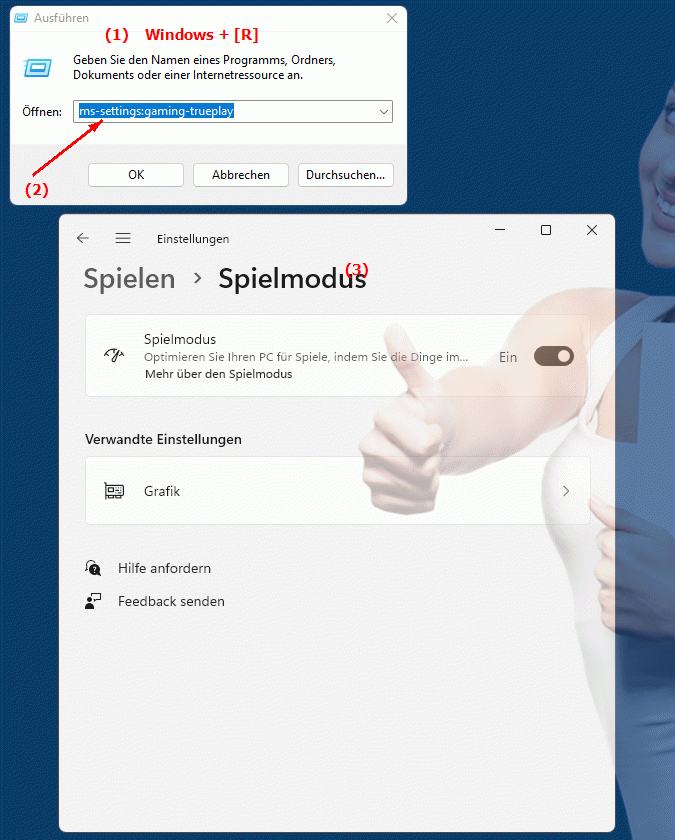
1b. So können die folgenden Probleme und Fragestellungen beantwortet werden.
Wie kann ich die TruePlay-Einstellungen im Gaming-Bereich von Windows konfigurieren?Welche Schritte sind erforderlich, um auf die TruePlay-Optionen zuzugreifen und sie anzupassen?
Welche Funktionen bietet die TruePlay-Funktion in den verschiedenen Versionen von Windows 10?
In welchem Build einer bestimmten Windows-Version ist die TruePlay-Integration besonders effektiv?
Wie ändert man die Einstellungen für TruePlay, um die Spieleerfahrung zu verbessern?
Welche Rolle spielen die TruePlay-Einstellungen bei der Optimierung von Spielen im Gaming-Modus?
Gibt es Unterschiede in den Einstellungsoptionen für TruePlay zwischen den Versionen 1803 und 1909 von Windows 10?
Wie kann man sicherstellen, dass die TruePlay-Funktion optimal funktioniert, um eine bessere Spielerfahrung zu gewährleisten?
2. Verfügbarkeit in Windows 10, 11 und 12 und die entsprechenden Buildnummern.
Verfügbarkeit nach Windows-Version
1. Windows 10:
- Windows 10 Version 1903 (Build 18362) und spätere Versionen unterstützen die URI "ms-settings:gaming-trueplay". In dieser Version wurde TruePlay eingeführt, um Spiele auf ihrem Rechner zu optimieren und Probleme wie Lags oder Leistungsabfälle zu minimieren. Die URI führt direkt zu den TruePlay-Einstellungen innerhalb des Gaming-Bereichs der Windows-Einstellungen.
2. Windows 11:
- Windows 11 Version 21H2 (Build 22000) und spätere Versionen beinhalten ebenfalls die "ms-settings:gaming-trueplay"-URI. Windows 11 bietet eine aktualisierte Benutzeroberfläche für die TruePlay-Einstellungen und möglicherweise zusätzliche Optionen oder Verbesserungen, die die Gaming-Erfahrung weiter optimieren. Die URI führt zu den gleichen grundlegenden Einstellungen wie in Windows 10, aber das Layout und die Benutzeroberfläche sind auf die neue Design-Sprache von Windows 11 abgestimmt.
3. Windows 12:
- In Windows 12 ist die "ms-settings:gaming-trueplay"-URI voraussichtlich verfügbar, wobei die genaue Implementierung und die Build-Nummer zum Zeitpunkt der Veröffentlichung im Jahr 2024 noch variieren können. Die Funktionen und das Layout der TruePlay-Einstellungen könnten weiter verbessert oder erweitert worden sein, um den neuesten Gaming-Technologien und -Standards gerecht zu werden. Die URI sollte jedoch in den neueren Builds von Windows 12 enthalten sein, um den Benutzern den schnellen Zugang zu diesen spezifischen Einstellungen zu ermöglichen.
Beschreibung der Funktion
Die URI "ms-settings:gaming-trueplay" öffnet die spezifische Seite in den Windows-Einstellungen, die sich mit TruePlay befasst. TruePlay ist ein Feature, das dazu dient, die Leistung von Spielen zu überwachen und zu optimieren. Die verfügbaren Funktionen umfassen:
- Aktivierung und Deaktivierung von TruePlay:
Benutzer können TruePlay aktivieren, um sicherzustellen, dass das System alle notwendigen Ressourcen bereitstellt und optimal für Spiele konfiguriert ist, oder es deaktivieren, wenn sie es nicht benötigen.
- Überwachung der Spielleistung:
TruePlay kann zur Überwachung und Verbesserung der Spielleistung beitragen, indem es Anpassungen an den Systemressourcen vorschlägt oder automatisch durchführt.
- Fehlerbehebung:
Die Einstellungen bieten möglicherweise Optionen zur Fehlerbehebung und Diagnose von Problemen, die während des Spielens auftreten können.
Anwendung
Durch Eingabe der URI "ms-settings:gaming-trueplay" in die Adressleiste des Windows-Startmenüs oder durch Erstellen einer Verknüpfung können Benutzer direkt auf die TruePlay-Einstellungen zugreifen, ohne durch andere Menüs navigieren zu müssen. Dies ist besonders nützlich für Gamer, die regelmäßig ihre Systemeinstellungen anpassen möchten, um die bestmögliche Leistung und Benutzererfahrung beim Spielen zu erzielen.
Die direkte Verknüpfung zur TruePlay-Seite ermöglicht es Benutzern, schnell auf die relevanten Optionen zuzugreifen und die Leistung ihrer Spiele zu optimieren, was zu einem reibungsloseren und angenehmeren Spielerlebnis führen kann.
